
Оглавление:
- Автор John Day [email protected].
- Public 2024-01-30 11:51.
- Последнее изменение 2025-01-23 15:05.



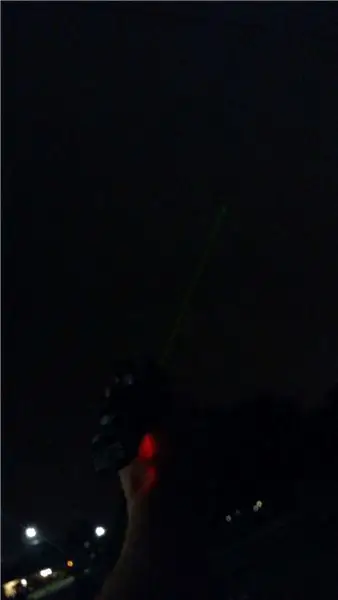
Я участвую в конкурсе «Сделано с математикой». Пожалуйста, оставьте свой голос.
Предупреждение! Лазеры опасны и навсегда слепят глаза. Никогда не направляйте лазер в глаза.
Этот Instuctable покажет вам, как сделать рабочий Phaser из оригинальной серии Star Trek. Он сможет издавать звук и стрелять зеленым лазером - тот, который я сделал и показанный здесь, имеет видимый луч. Обратите внимание: большинству людей нравится использовать лазеры, достаточно мощные, чтобы сжигать предметы, но если они настолько мощные, что вам нужно надевать лазерные защитные очки, чтобы быть рядом с ними, тогда вы не сможете наслаждаться видимым лучом. Вот почему я прошу вас не использовать мощный лазер. Спасибо!
Я спроектировал схему и корпус Phaser, используя математику.
Обратите внимание, что корпус Phaser разработан на основе моих компонентов.
Пожалуйста, используйте в личных целях, а не в коммерческих целях.
Запасы
Все резисторы 1/4 Вт, если не указано иное.
Требуется электроника:
1: 1x Arduino Nano
2: 1x транзистор 2N2222
3: 1x макетная плата (опционально, но очень удобно)
4: 1x зеленая лазерная указка (необязательно; потому что сам по себе звук тоже довольно крутой!)
5: 1x пьезозуммер (не может быть с внутренним генератором)
6: 2 кнопки
7: 1x тумблер
8: 3 резистора по 1,5 кОм
9: 1x резистор 10 кОм
10: Две клипсы из кожи аллигатора
11: провод (я использовал в основном одножильный провод 18 калибра, когда он подходил, а затем для тумблера и батареи я использовал тонкий многожильный телефонный провод)
12: зажим батареи 9 вольт
13:
Остальные необходимые принадлежности:
1: алюминиевая лента (необязательно)
2: резинки
3: Магниты
4: Паяльник и другие принадлежности.
5: изолента для изоляции
5: файлы stl для 3D-печати модели Phaser
Позже я покажу фотографии некоторых из этих принадлежностей.
Шаг 1: 3D-печать корпуса Phaser
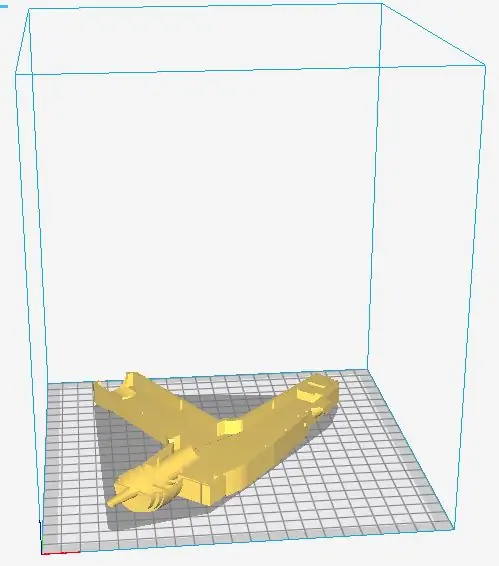
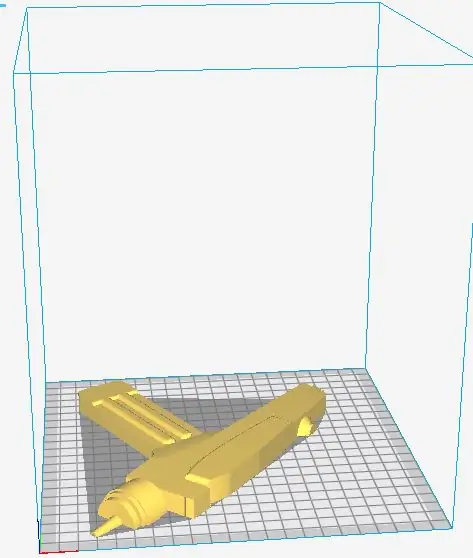
Прежде всего, загрузите файлы stl и распечатайте их в 3D. Я предлагаю разместить их так, как показано выше. Если у вас нет 3D-принтера, вы можете построить эти модели на чем-нибудь другом. Первый, который я сделал, был сделан из пенопласта из долларового магазина. Возможно, это было не так сложно, как модели выше, но все работало отлично!
Шаг 2: Добавьте магниты к корпусу Phaser
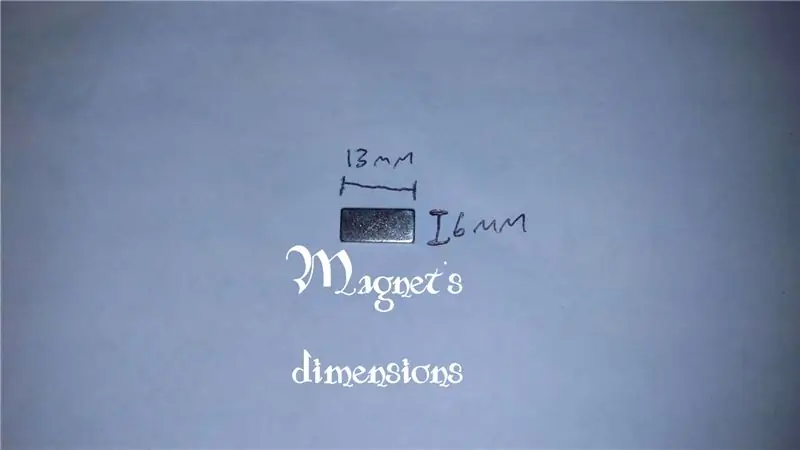



Phaser был разработан с учетом материалов, которые у меня были, поэтому корпус Phaser подходит для определенных магнитов. 8 магнитов помещаются в каждую половину корпуса Phaser, поэтому он может легко соединяться. Я выделил места для магнита на картинке выше.
Необязательно вставлять все магниты. Я сам вставил только по 6 с каждой стороны, потому что этого было достаточно, чтобы удерживать их вместе. На картинке выше показаны те, которые я вставил.
Шаг 3: Изготовление схемы
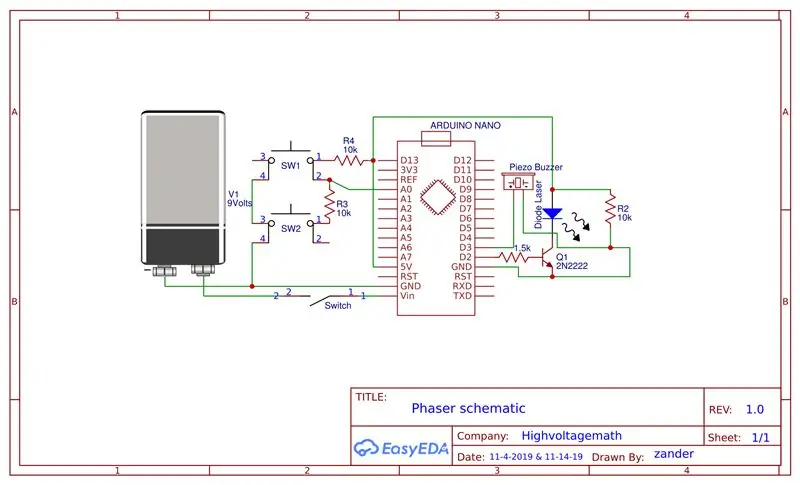


Принципиальная схема показана выше, и вы можете скачать схему в формате pdf, если хотите распечатать ее.
В качестве лазера я использую зеленую верхнюю часть лазерной указки. Я просто откручиваю две половинки лазерной указки, а затем приклеиваю кнопку, чтобы при подаче питания она включалась.
Если вам интересно, нужен ли транзистор, да, он есть, потому что цифровые выводы ввода / вывода на aruduino не могут подавать достаточный ток на лазер, не повредив его. Транзистор также ограничивает ток лазера, чтобы он не перегорел.
Чтобы лазерный луч проходил через наконечник ствола, мне на самом деле пришлось обрезать ствол немного короче, чем он был изначально, поэтому вам, возможно, придется сделать то же самое.
Две важные причины, по которым я решил использовать зеленый лазер, заключаются в том, что это цвет, который мы видели в оригинальном сериале «Звездный путь». Другая причина в том, что зеленый цвет наиболее заметен человеческому глазу.
Если вам нужна дополнительная помощь, спросите меня в комментариях или просто посмотрите предоставленные фотографии.
Шаг 4: Программирование
Вот и программирование! Вы можете запрограммировать Arduino, прежде чем вставлять его в корпус Phaser.
Что касается кнопок, я использую аналоговый вывод на Arduino, чтобы считывать различные напряжения на делителе напряжения, отображаемом кнопками. Это изящный трюк, позволяющий использовать меньше контактов на Arduino.
Звуковой эффект - это, по сути, звук сирены, который был ускорен. Он колеблется между 500 Гц и 1500 Гц с шагом 5. Я слушал настоящий звук и сделал его на слух.
Вот видео на Youtube для звука Star Trek Phaser: Звук Phaser
ФУНКЦИИ КНОПКИ:
Button1 - это кнопка запуска
Button2 при однократном нажатии выключает лазер до тех пор, пока Arduino не будет перезагружен. Однако он не выключает пьезо-зуммер. Это на всякий случай, если вы хотите показать кому-нибудь без опасного лазера. Но не доверяйте этой кнопке свои или чужие глаза.
Функции остальных частей должны быть очевидны, но если нет, задавайте вопросы в комментариях.
Код для Ардуино:
Шаг 5: Нарисуйте и воплотите в реальность



Теперь вы можете его раскрасить! Я использовал клейкую ленту (алюминиевую и электрическую), чтобы добавить действительно профессиональные детали.
В этой части вы можете делать все, что хотите. Выше я даю несколько примеров картинок, а также свою.
Что я сделал, я сначала покрасил все это спреем в черный цвет, а затем, чтобы закончить, я добавил алюминиевую ленту для серебристых деталей.
В итоге я получил красивый кастомный Phaser, который работает! И я надеюсь, что вы тоже добьетесь потрясающих результатов!
Шаг 6: Окончательный результат
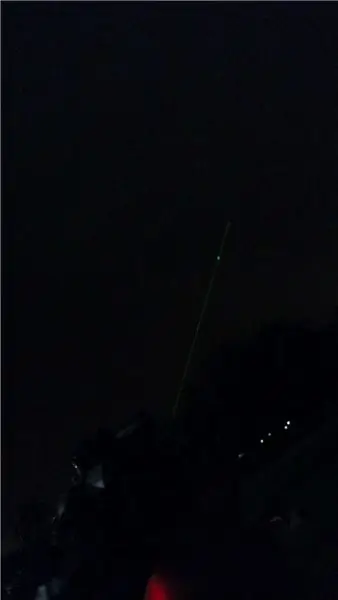
Вот окончательный результат всей этой работы!
Видео для скачивания
Шаг 7: Спасибо
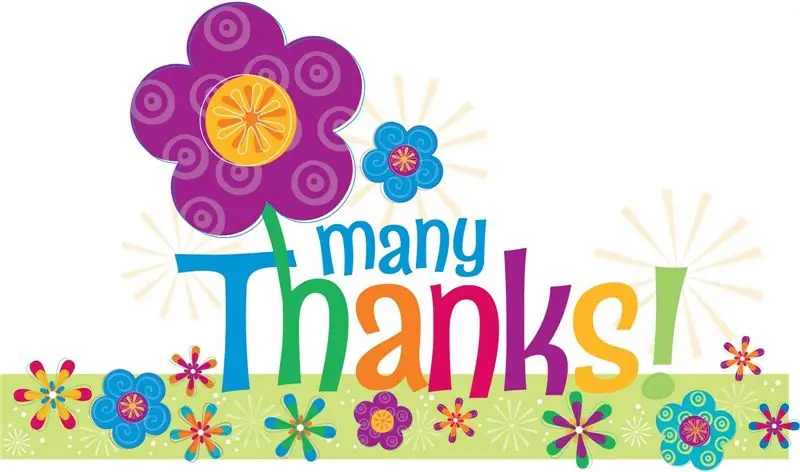
Благодаря easyeda, бесплатному программному обеспечению для проектирования схем и печатных плат, я смог легко нарисовать свою электрическую схему.
Easyeda
Благодаря pixlr, бесплатному онлайн-редактору фотографий, я смог редактировать свои фотографии.
Pixlr
И наконец! Спасибо Instructables за их потрясающий сайт!
Instructables
И спасибо всем, кто смотрел это, и всем замечательным создателям!
Я участвую в конкурсе «Сделано с математикой». Пожалуйста, оставьте свой голос.
Рекомендуемые:
Удаленный рабочий стол Raspberry Pi для Mac: 11 шагов

Raspberry Pi Remote Desktop для Mac: это руководство о том, как настроить tightvnc для доступа к рабочему столу Raspberry Pi с помощью Mac, когда Pi работает в автономном режиме
Рабочий световой меч с рукояткой: 5 шагов

Рабочий световой меч с рукояткой: в детстве я мечтал стать джедаем и убить ситхов своим собственным световым мечом. Теперь, когда я становлюсь старше, у меня наконец-то появилась возможность реализовать проект своей мечты. Это краткое изложение того, как построить собственный световой меч
Новый 100% рабочий прокси Siri / Spire!: 7 шагов

Новый 100% рабочий прокси Siri / Spire! В моем первом инструктаже исходный прокси siri / spire, который я вам дал, был отменен. Я дал менее ценный, но теперь нашел новый потрясающий! Это немного сбивает с толку, так что постарайтесь потерпеть меня. Я дам вам подробную пошаговую инструкцию
Сделай это так! Мини-инженерный компьютер Star Trek TNG: 11 шагов (с изображениями)

Сделай это так! Мини-инженерный компьютер Star Trek TNG: Обзор Я вырос, наблюдая за Star Trek: The Next Generation. Я всегда хотел создать тематическое устройство Star Trek, поэтому я наконец добрался до ремикса одного из моих старых проектов, чтобы сделать терминал дисплея Star Trek. Терминал предоставляет следующую информацию
10 минут. Мигающий светодиодный мод Star Trek Phaser: 7 шагов
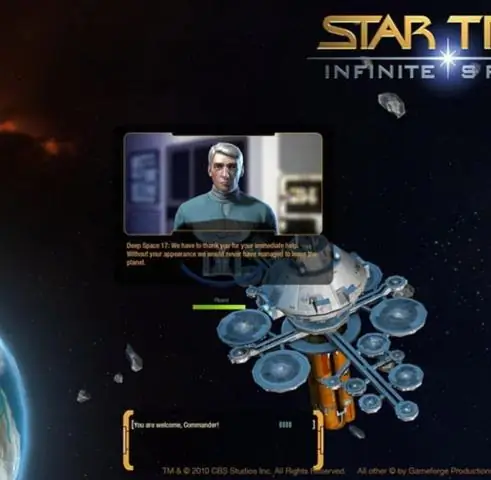
10 минут. Мигающий светодиодный мод Star Trek Phaser: Я думал о своем друге Энди, когда я модифицировал Playmates Classic Star Trek Phaser. Это было на удивление быстро и легко. Я хотел что-то, что выглядело бы немного лучше и было не так опасно, как мод лазерного фазера Blu-Ray (не то, что B
